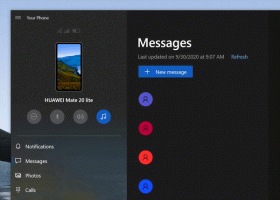Pakeiskite saugyklos vietą saugyklos baseine sistemoje „Windows 10“.
Saugyklos vietos padeda apsaugoti jūsų duomenis nuo disko gedimų ir ilgainiui prailgina saugyklą, kai pridedate diskų prie kompiuterio. Galite naudoti saugyklos vietas, norėdami sugrupuoti du ar daugiau diskų į saugyklos telkinį, o tada naudoti talpą iš to telkinio, kad sukurtumėte virtualius diskus, vadinamus saugyklomis. Šiame straipsnyje apžvelgsime, kaip pakeisti saugyklos vietą saugykloje.
Skelbimas
Saugyklose paprastai saugomos dvi duomenų kopijos, taigi, jei vienas iš diskų sugenda, vis tiek turite nepažeistą duomenų kopiją. Be to, jei trūksta talpos, prie saugyklos baseino galite pridėti daugiau diskų.
„Windows 10“ galite sukurti šias saugyklos vietas:
- Paprastos erdvės yra skirti padidinti našumą, tačiau neapsaugo jūsų failų nuo disko gedimo. Jie geriausiai tinka laikiniesiems duomenims (pvz., vaizdo įrašų atvaizdavimo failams), vaizdų rengyklės nubrėžtiems failams ir tarpinio kompiliatoriaus objektų failams. Kad paprastos erdvės būtų naudingos, reikia bent dviejų diskų.
- Veidrodinės erdvės yra sukurti siekiant padidinti našumą ir apsaugoti failus nuo disko gedimo išsaugant kelias kopijas. Dviejų krypčių veidrodinės erdvės sukuria dvi failų kopijas ir gali toleruoti vieną disko gedimą, o trijų krypčių veidrodinės erdvės gali toleruoti du disko gedimus. Veidrodinės erdvės yra tinkamos įvairiems duomenims saugoti – nuo bendrosios paskirties failų iki VHD bibliotekos. Kai veidrodinė erdvė suformatuojama naudojant atsparią failų sistemą (ReFS), „Windows“ automatiškai išlaikys duomenų vientisumą, todėl jūsų failai bus dar atsparesni disko gedimams. Dviejų krypčių veidrodžių erdvėms reikia mažiausiai dviejų diskų, o trijų krypčių veidrodžių erdvėms reikia mažiausiai penkių.
- Paritetinės erdvės yra skirti saugoti efektyviau ir apsaugoti failus nuo disko gedimo išsaugant kelias kopijas. Lygybės erdvės geriausiai tinka archyviniams duomenims ir srautinei medijai, pvz., muzikai ir vaizdo įrašams, perduoti. Šiam saugyklos išdėstymui reikia bent trijų diskų, kurie apsaugotų jus nuo vieno disko gedimo, ir mažiausiai septynių diskų, kad apsaugotų jus nuo dviejų disko gedimų.
Pakeiskite saugyklos vietą saugykloje
Tu gali pridėti naujų diskų į bet kurią esamą saugyklos vietą. Diskai gali būti vidiniai arba išoriniai standieji diskai arba kietojo kūno diskai. Taip pat galite pakeisti esamos saugyklos pavadinimą, disko raidę ir dydį.
Norėdami pakeisti saugyklos vietą saugyklos telkinyje sistemoje „Windows 10“., atlikite šiuos veiksmus.
- Atidaryk Nustatymų programa.

- Eiti į Sistema -> Sandėliavimas.
- Dešinėje spustelėkite nuorodą Tvarkykite saugyklos vietas.

- Kitame dialogo lange spustelėkite mygtuką Pakeisti nustatymus ir patvirtinkite UAC raginimą.

- Spustelėkite ant Keisti nuorodą šalia saugyklos vietos pavadinimo saugyklos telkinyje, kurį norite iš naujo sukonfigūruoti.

- Kitame puslapyje pakeiskite pavadinimą, priskirkite naują disko raidę arba pakeiskite maksimalų saugyklos vietos dydį pagal tai, ko norite.

- Baigę spustelėkite Pakeiskite saugyklos vietą mygtuką, kad pritaikytumėte atliktus pakeitimus.
Su tavimi baigta!
Susiję straipsniai
- Pervardykite diską „Windows 10“ saugyklos vietų saugykloje
- Pašalinkite diską iš „Windows 10“ saugyklos vietos saugyklos
- Optimizuokite disko naudojimą saugykloje sistemoje „Windows 10“.
- Sukurkite saugyklos spartųjį klavišą sistemoje „Windows 10“.
- Sukurkite naują baseiną „Windows 10“ saugyklose
- Sukurkite saugyklos vietą saugyklos telkiniui sistemoje „Windows 10“.
- Ištrinkite saugyklos vietą iš saugyklos fondo sistemoje „Windows 10“.
- Pridėkite diską prie „Windows 10“ saugyklos vietų saugyklos